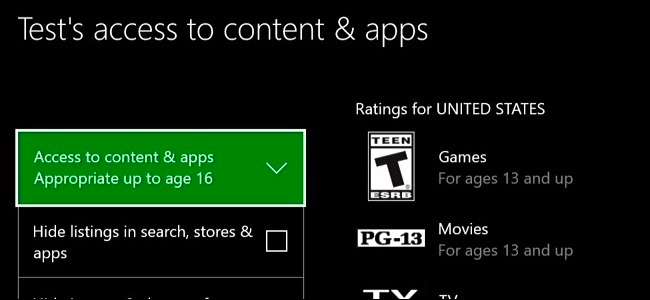
Controlul parental vă permite să restricționați conturile copilului pe un Xbox One. Puteți restricționa accesul la jocuri, mass-media și aplicații în funcție de vârstă, puteți filtra web și controla confidențialitatea online și funcțiile de chat. Acest lucru funcționează similar cu control parental în Windows 10 .
Această funcție se bazează pe faptul că fiecare dintre copiii tăi are propriile conturi. Spre deosebire de pe o PlayStation 4 , nu există nicio modalitate de a seta controale parentale la nivelul întregii console.
Modul în care Microsoft definește conturile copil și conturile pentru adulți
LEGATE DE: Cum se adaugă și se monitorizează contul unui copil în Windows 10
Rețineți că conturile Microsoft sunt tratate întotdeauna ca conturi pentru adulți dacă au 18 ani sau mai mult (20 în Japonia și Coreea de Sud). Nu veți putea gestiona contul dacă utilizatorul său are 18 ani. Când un cont copil împlinește 18 ani, toate restricțiile sunt eliminate automat și obține acces complet pentru a gestiona orice conturi copil din familie.
Dacă trebuie să actualizați și să corectați vârsta unui cont, puteți merge la Site-ul contului Microsoft , conectați-vă cu acel cont și accesați Informațiile dvs.> Editați informațiile dvs. personale. Puteți schimba vârsta contului de aici.
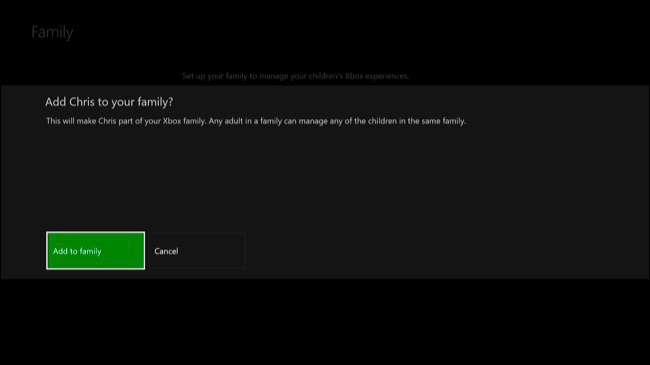
Adăugați unul sau mai multe conturi copil familiei dvs.
Va trebui să adăugați conturi separate pentru copiii dvs. pe Xbox One, dacă nu ați făcut-o deja. Apăsați butonul Xbox din centrul controlerului pentru a merge la tabloul de bord, apoi atingeți stânga joystick-ul sau padul direcțional pentru a deschide meniul. Derulați în jos până la pictograma roată și selectați „Toate setările” cu butonul A.
Accesați Cont> Familie pe ecranul Setări.

Selectați „Adăugați la familie” pentru a adăuga un cont pentru copii la familia dvs.
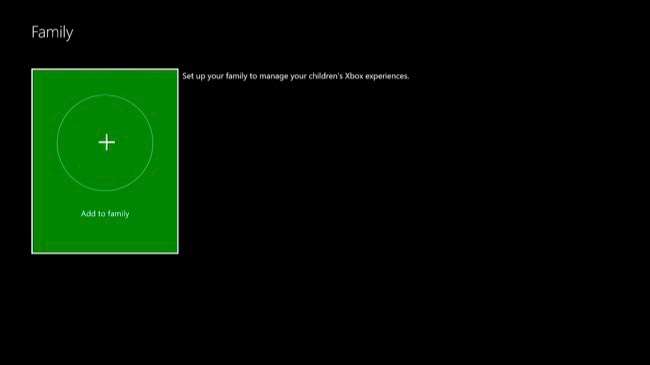
Veți vedea o listă de conturi activate pe Xbox One. Dacă copilul are deja un cont pe Xbox One, selectați-l. În caz contrar, selectați „Adăugați un nou”.
Copilul ar trebui să se conecteze cu contul său Microsoft aici. Dacă copilul nu are deja propriul cont Microsoft, puteți selecta „Obțineți un cont nou” și puteți crea unul. Puteți, de asemenea, doar create a Microsoft account online și conectați-vă aici.
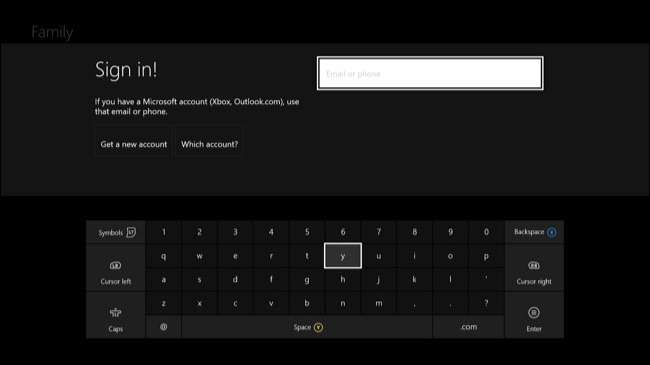
Veți vedea ecranul „Cereți părintelui să se conecteze” dacă vă conectați cu un cont minor. Selectați „Sunt adult”. Apoi, va trebui să vă selectați contul părinte și să furnizați parola acestuia pentru a finaliza adăugarea utilizatorului minor.
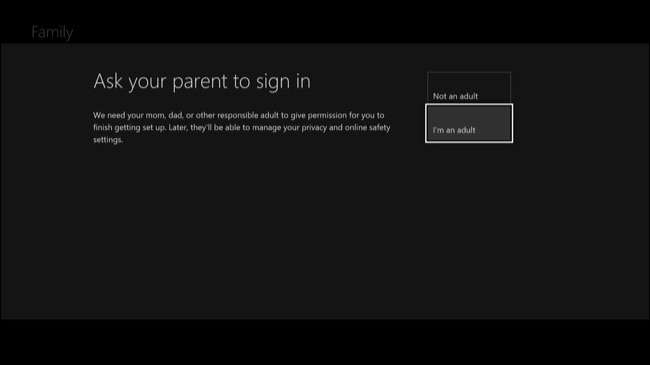
Veți trece apoi prin ecranele obișnuite de configurare a contului - politica de confidențialitate, preferințele de conectare și securitate, personalizarea, configurarea Kinect (dacă aveți un Kinect) și configurarea Xbox Live Gold. Poate doriți blocați profilul Xbox cu un cod PIN pentru mai multă siguranță.
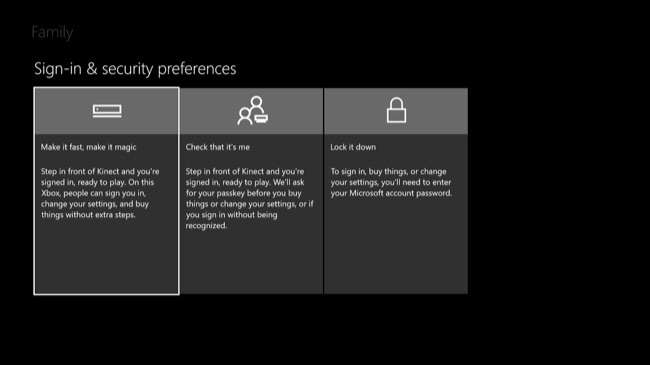
După adăugarea contului, vi se va întreba dacă doriți să adăugați contul familiei dvs. Selectați „Adăugați la familie”.
Acesta este același grup de conturi de familie care este partajat cu computerele cu Windows 10. Poti gestionați-vă familia online , de asemenea.
Personalizați controlul parental pentru fiecare cont copil
Orice cont pe care îl adăugați familiei dvs. va apărea în Setări> Familie. Selectați un cont pe acest ecran pentru a-l gestiona.

Veți vedea mai multe categorii de setări aici: Confidențialitate și siguranță online, acces la conținut și filtrare web. De asemenea, puteți alege să eliminați contul de utilizator din Xbox One sau din grupul de familie de aici.
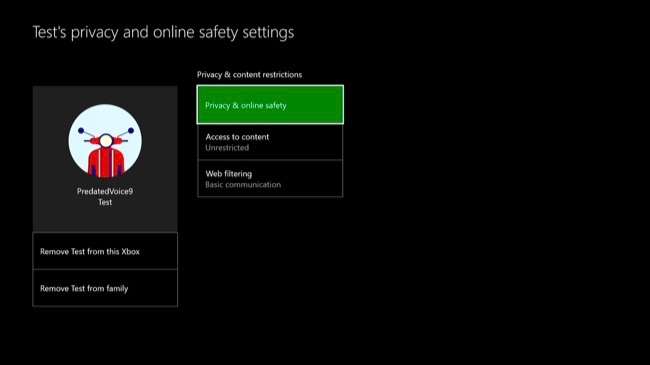
Ecranul „Confidențialitate și siguranță online” vă permite să personalizați confidențialitatea și setările online. Puteți alege „Valori implicite pentru copii”, „Valori implicite pentru adolescenți” sau „Valori implicite pentru adulți”. De asemenea, puteți selecta „Vizualizați detalii și personalizați” pentru a modifica setările mai detaliat.
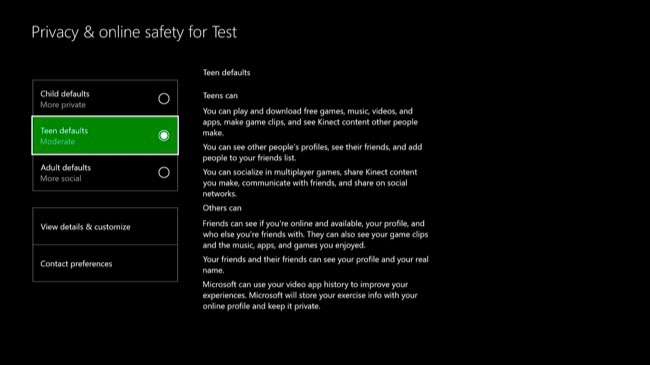
Aceste setări vă permit să controlați o varietate de setări de confidențialitate. De exemplu, puteți controla cine poate vedea când contul este online, ce vizionează sau ascultă, profilul său Xbox, istoricul jocurilor jucate și al aplicațiilor utilizate și ce videoclipuri a urmărit contul.

Ecranul „Acces la conținut” vă permite să controlați ce jocuri, media și aplicații poate juca un cont. Aceasta folosește jocul, filmul, televizorul, muzica și evaluările vârstei aplicațiilor. De asemenea, puteți ascunde imagini și demonstrații de jocuri cu rating pentru adulți în magazin și le puteți împiedica să apară atunci când contul de utilizator caută.
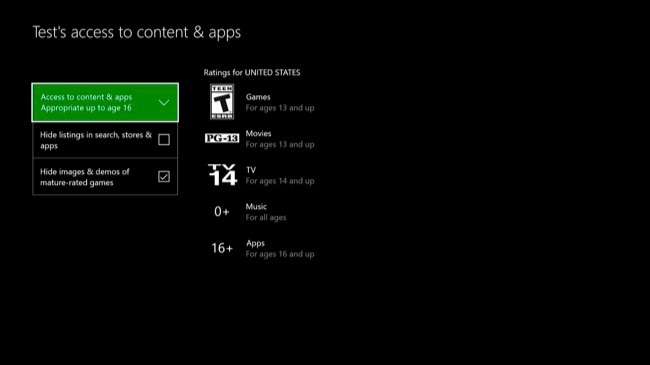
Ecranul „Filtrare web” vă permite să configurați funcții de filtrare web. Puteți alege Dezactivat, Avertizare pentru adulți, Comunicare de bază, Interes general, Conceput pentru copii sau Permite doar lista. Aceste opțiuni rulează de la complet nefiltrat până la a permite doar site-urilor specifice pe care le alegeți.
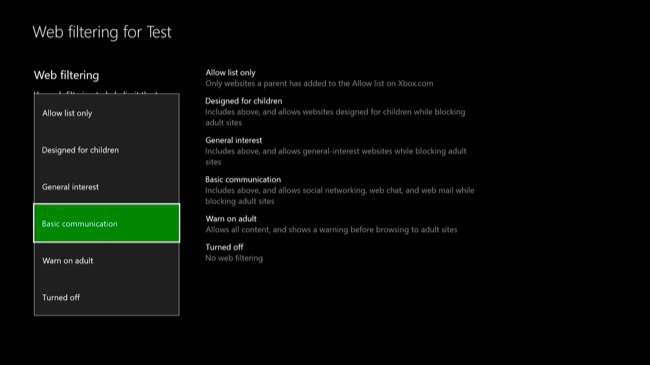
Dacă copilul dvs. dorește să acceseze conținut restricționat în viitor, va apărea un ecran „Alegeți cine va acorda permisiunea”. Copilul vă poate selecta apoi contul părinte pentru a solicita accesul. Va trebui să introduceți parola, indicând că ați acordat permisiunea pentru copil să acceseze conținutul restricționat în mod normal.







